Hogyan lehet javítani az iTunes Library.itl fájlt?
"Minden naprakészen futó Windows 10 pro,1607-es verziója. Nincsenek vírusom, nincsenek más hibák, kivéve ezt az üzenetet: "Az iTunes Library fájl zárolva van, egy zárolt lemezen, vagy nincs írási engedélye ehhez a fájlhoz". Javítottam, megváltoztattam és újratelepítettem minden egyes folyamat után. Érdemes lenne, ha valaki segítene.

Sokan panaszkodtak, amikor elindítottákiTunes, megkapta a hibaüzenetet, amelyben az iTunes library.itl fájl zárolva van. Ennek oka az, hogy az iTunes által a szervezett adatok megőrzésére használt fájlok nem írhatók be. A javítások tehát lehetnek azok a fájlok módosítása, amelyekre az írás és az olvasási módok is megengedettek. Alternatív megoldásként az iTunes könyvtárat is helyreállíthatja, hogy megszabaduljon az iTunes library.itl fájltól egy zárolt lemezhibán.
1. rész: Hogyan lehet javítani az iTunes Library.itl fájlt a Windows rendszeren
2. rész: Az iTunes Error Library.itl fájl rögzítése Mac-on
1. rész: Hogyan lehet javítani az iTunes Library.itl fájlt a Windows rendszeren
1. megoldás: A Windows fájlbeállításai
- Keresse meg az iTunes library.itl fájlt, és kövesse az útvonalat: C: UsersusernameMusiciTunes
- Kattintson jobb gombbal az "iTunes Library.itl" elemre, majd válassza a "Tulajdonságok" lehetőséget.
- Törölje a "Csak olvasható" jelölést, majd kattintson az "OK" gombra
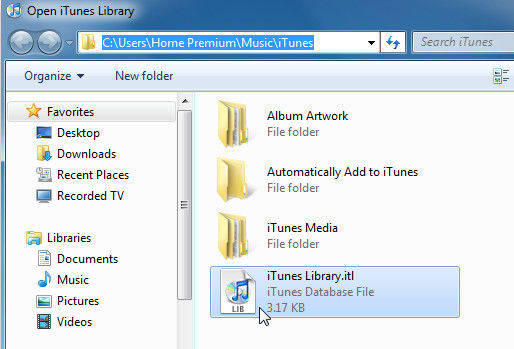

2. megoldás: Az attrib
- Nyomja meg a "Windows Key" + "R" billentyűt a parancssori ablak megnyitásához, írja be a "CMD" -t, majd nyomja meg az "Enter" -t.
- Navigáljon C: UsersusernameMusiciTunesiTunes Media mappa
- Írja be a "attrib *. * -R + a -s -h / s" parancsot, majd nyomja meg az "Enter" gombot
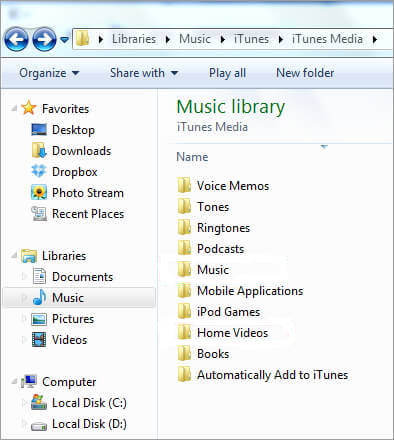
3. megoldás: Fix iTunes Library
Ha az iTunes könyvtár hibaüzenet jelenik meg.Az itl fájl még mindig ott van, miután megpróbálta a fenti módszereket, megpróbálhatja megjavítani az iTunes könyvtárat a Free Tenorshare TunesCare használatával. Ez az iTunes javítási eszköz képes egy sor iTunes hiba javítására, valamint szinkronizálási problémákra. Itt van, hogyan működik:
- A Tenorshare TunesCare letöltése és az iOS-eszköz csatlakoztatása a számítógéphez, ha a Tenorshare TunesCare nem érzékeli a készüléket, kattintson az "iTunes szinkronizálási problémák javítása" lehetőségre
- A javítás után megnyithatja az iTunes programot, és az iTunes Library.itl fájl zárolva van.
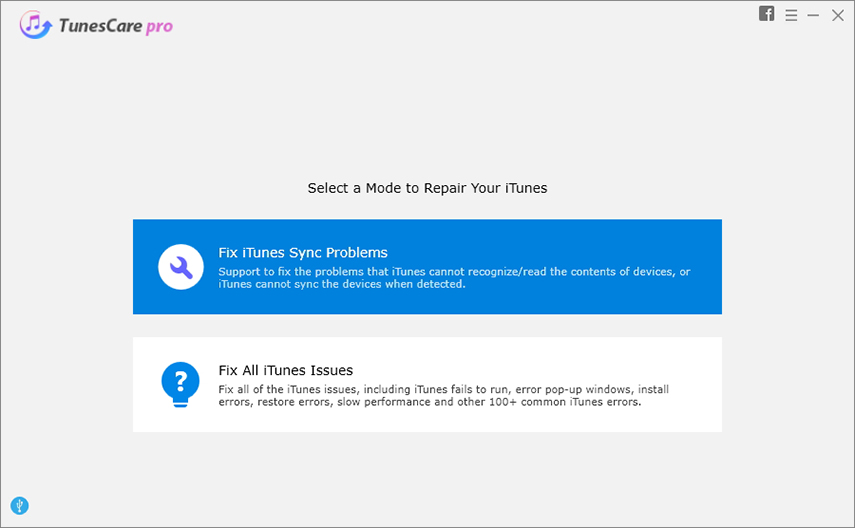
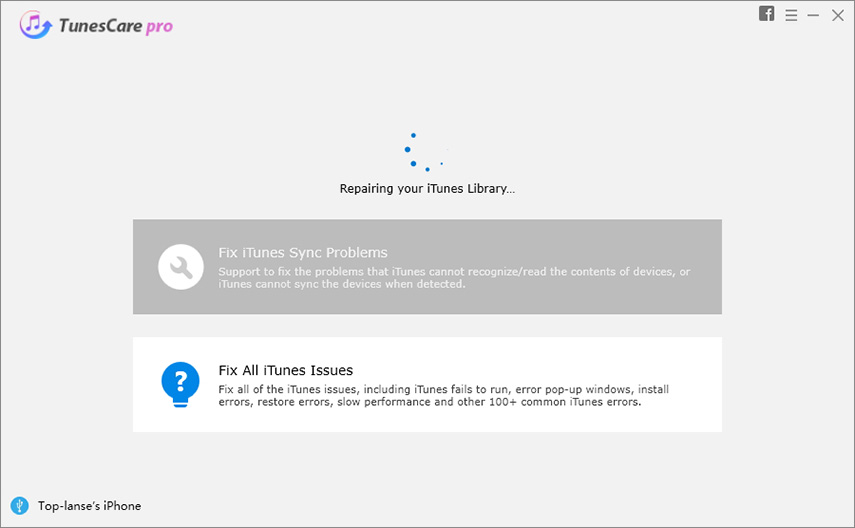
2. rész: Az iTunes Error Library.itl fájl rögzítése Mac-on
- Lépjen ki az iTunes-ból, és nyomja meg a "Command", "Shift" és "G" billentyűt, írja be a ~ / Music / iTunes / és nyomja meg az Entert
- Látni fogod az iTunes Library.itl nevű iTunes könyvtárfájlt. Nevezd át ezt a fájlt "iTunes Library.old" -nak
- Nyissa meg az "Előző iTunes könyvtárak" mappát, és keresse meg a következő fájlt: "iTunes Library
.itl ", ahol a dátum a legutóbbi. Mozgassa a" ~ / Music / iTunes / "mappába - Nevezze át az "iTunes könyvtárát"
.itl "fájl az" iTunes Library.itl "-re, indítsa újra az iTunes programot.


Ez az összes lehetséges megoldás, amit az Apple iTunes library.itl fájljának rögzítéséhez gyűjtöttünk, zárolt lemezhibán van rögzítve. Ha további kérdései vannak, lépjen kapcsolatba velünk.




![[Solved] Az iTunes könyvtárfájlok nem menthetők el](/images/itunes-tips/solved-itunes-library-files-cannot-be-saved.jpg)
![[Issue Fixed] iTunes 503 hibaüzenet Amikor megpróbál hozzáférni az Apple Music-hoz iTunes-on keresztül](/images/itunes-tips/issue-fixed-itunes-error-503-when-trying-to-access-apple-music-via-itunes.jpg)



